准备运行环境:安装 Docker
如上所述 , Flare 的下载和安装依赖 Docker 。
Docker 的具体安装和配置方式超出了本文的讨论范围 , 这里只简单提及 。 如果你是 Mac 或 Windows 用户 , 最推荐的安装方法还是使用官方的 桌面版 安装包 。 如果你用 Linux , 相信已经对于命令行的包管理有所熟悉;当然 , 初学者也可以考虑使用我做的两个简单脚本 , 分别用来快速安装和初始化 Docker 和常用工具 docker-compose , 运行下列命令即可(注:正如在将任何脚本导入终端前应当做的 , 请先审阅一遍 源文件):
# 安装 Docker curl -sL https://github.com/soulteary/Home-Network-Note/raw/master/s/install-docker.sh | bash # 国内服务器可改用下列使用国内镜像源的版本 # curl -sL https://github.com/soulteary/Home-Network-Note/raw/master/s/install-docker-cn.sh | bash # 安装 Docker Compose curl -sL https://github.com/soulteary/Home-Network-Note/raw/master/s/install-compose.sh | bash # 国内服务器可改用下列使用国内镜像源的版本 # curl -sL https://github.com/soulteary/Home-Network-Note/raw/master/s/install-compose-cn.sh | bash使用 Docker 快速试用 Flare
在 Docker 环境就绪之后 , 我们可以通过一条简单的命令启动 Flare:
docker run --rm -it -p 5005:5005 -v `pwd`/app:/app soulteary/flare:0.2.7
这条命令将拉取 Flare 的镜像 , 将其运行在本地的 5005 端口上 , 并将当前目录下的 app 目录作为数据存储路径 。 你可以根据自己的需求更换这些参数 。 例如希望软件能够换个 8080 端口运行 , 可以将运行参数修改为:
docker run --rm -d -p 8080:5005 -v `pwd`/app:/app soulteary/flare:0.2.7
当命令执行完毕 , 我们将能看到类似下面的日志输出:
2022/02/17 22:56:46 用户未指定 `FLARE_USER` , 使用默认用户名 flare 2022/02/17 22:56:46 用户未指定 `FLARE_PASS` , 自动生成应用密码 [...] [...] 2022/02/17 22:56:46 应用已启动 ?? [...]
这个时候 , 我们在浏览器中打开 http://localhost:5005 , 就能够看到书签导航页面了 。
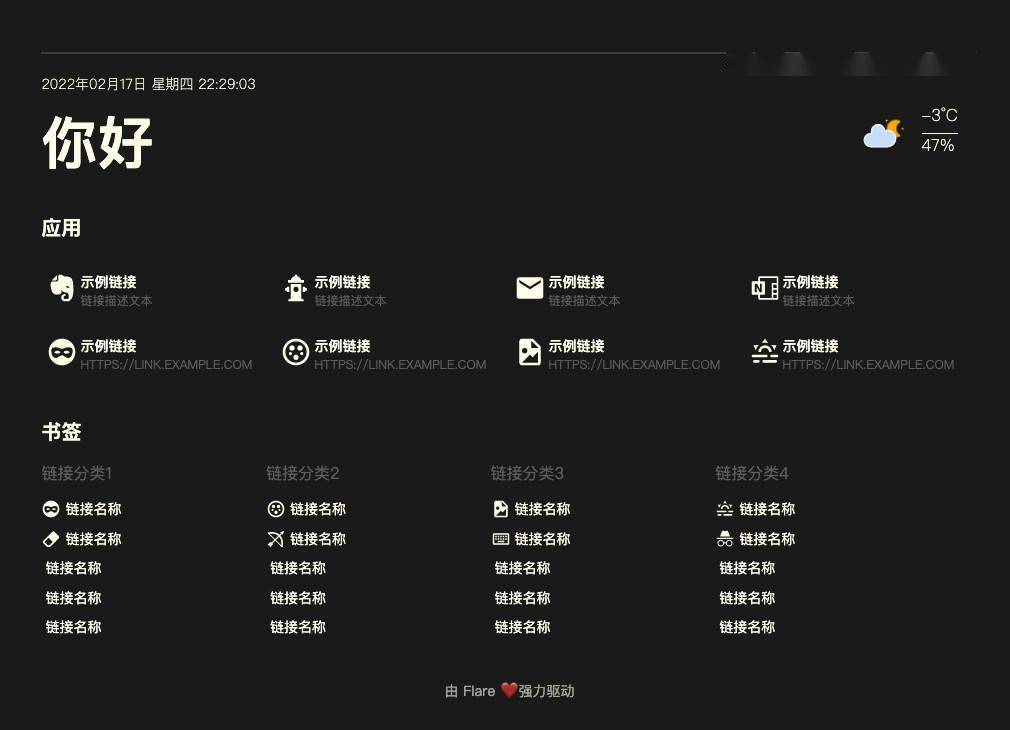
文章图片
基本使用和配置
为了方便你了解和使用 Flare , 我制作了一个小向导 , 只需要在原来的地址后面加上 /guide 即可访问:http://localhost:5005/guide 。 你可以通过这个向导了解 Flare 的基本功能布局 。
接下来 , 就该为 Flare 增加自己所需的链接、显示自己所在城市的天气了 。
如上所述 , Flare 的配置都通过本地文件完成 。 初次运行后 , 查看当前目录 , 可以看到新出现了如下结构的目录和文件:
app ├── apps.yml ├── bookmarks.yml └── config.yml
这些就是分别存储着网页应用书签、普通网址书签以及程序配置的数据文件啦 , 请注意妥善保存和备份 。
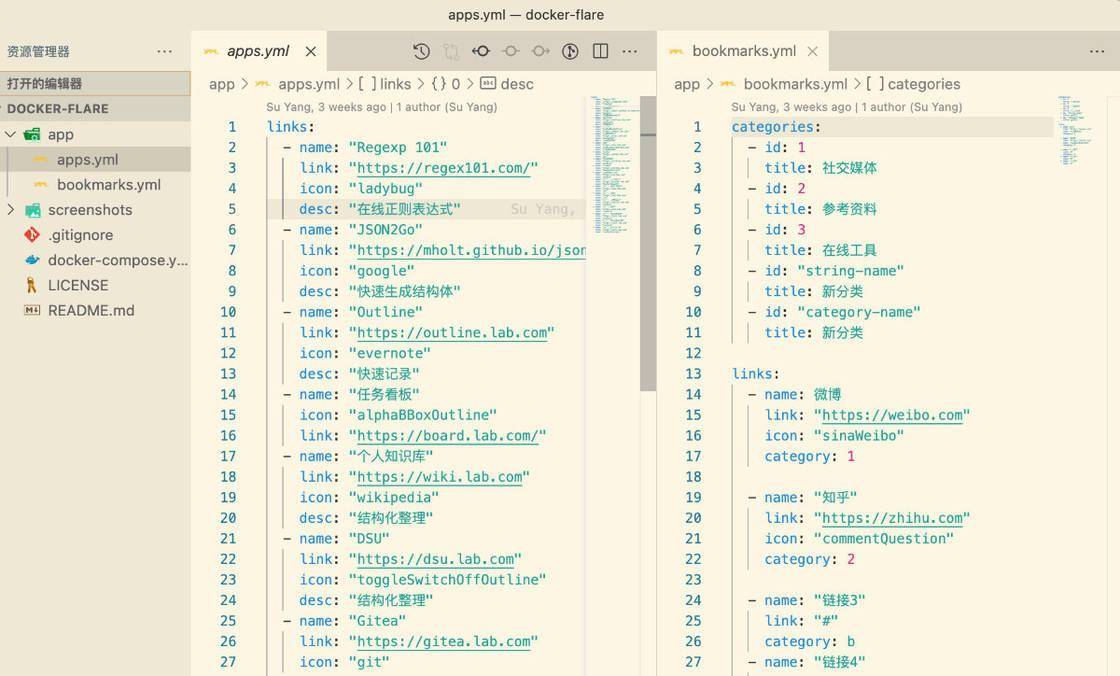
文章图片
Flare 的配置和数据都以 YAML 格式保存 , 可以通过纯文本编辑器直观地修改;在刷新浏览器页面后 , Flare 中的内容也会同步更新 。
例如 , 如果我想在 Flare 的「应用」模块增加 Evernote 和 Gmail 的快捷方式 , 则可以编辑 apps.yml 文件 , 在其中写上:
links: - name: Evernote desc: Evernote 笔记 link: https://www.evernote.com icon: evernote - name: Gmail desc: Gmail 邮件 link: https://mail.google.com icon: gmail # [... 其他需要添加的快捷方式]
其中 , 每个快捷方式均可以指定标题(name)、描述文字(desc)、链接(link)和图标(icon) 。 图标的名称可以从 Material Design Icon 网站检索 。
「书签」模块的配置(bookmarks.yml)类似 , 区别在于多了链接分类 , 在开头的 categories: 下配置:
特别声明:本站内容均来自网友提供或互联网,仅供参考,请勿用于商业和其他非法用途。如果侵犯了您的权益请与我们联系,我们将在24小时内删除。
